python小项目之文本编辑器
高考完后这么久才想起这系列教程,实在抱歉,现在该来继续教程了。
本节利用前面所学知识,来完成一个小工具——文本编辑器!
tkinter
在实现文本编辑器之前,先来了解下tkinter这个python库。
tkinter库用来实现GUI程序(Graphical User Interface 图形用户界面),我们实现的文本编辑器是有图形的,类似windows系统下的记事本。
当然啦,写GUI程序不只有tkinter库,还有更为强大的pyqt、wxpython等,不过对于本节实现编辑器来说,简单的tkinter库就已经足够了,而且windows安装的python一般自带了这个库,不必另外安装。
实现文本编辑器
第一步——界面
首先,我们先把编辑器的图形界面写好。
什么?还没说tkinter库怎么用就开工了?@_@
别慌!很简单,看下面代码,相信注释很清楚了:
import tkinter
# 导入tkinter库
win = tkinter.Tk() # 创建窗口
win.title('文本编辑器') # 设置标题
entry_file = tkinter.Entry(win) # 创建一个文本输入框,用来设置文件路径
entry_file.pack() # 放置该输入框
def do_open():
# 打开文件
pass
def do_save():
# 保存文件
pass
btn_open = tkinter.Button(win, text='打开', command=do_open) # 创建按钮用于打开文件
btn_save = tkinter.Button(win, text='保存', command=do_save) # 创建按钮用于保存文件
# 放置按钮
btn_open.pack()
btn_save.pack()
# 创建多行文本框,用于编辑文件
text = tkinter.Text(win)
text.pack()
win.mainloop() # 进入消息循环
使用tkinter创建GUI程序,一般有以下框架:
win = tkinter.Tk() # 创建窗口
# 界面的布局,如添加按钮、文本框等等
win.mainloop() # 进入消息循环
现在不必理解这个框架,我们就照着写就好了。
现在对其中的一些地方做下解释,一般创建控件(按钮,文本框等称为控件)的第一个参数为所在的容器,我们的程序里的控件都在主窗口里,也就是win对象。
我们首先创建了一个文本输入框,用来设置要操作文件的路径。
创建按钮可以使用关键字参数text来设置按钮的标签(显示的文字),用关键字参数command来设置点击按钮所做的事,我们分别创建了两个按钮,一个用来打开文件,一个用来保存文件。
最后创建了一个多行文本框,用于文件的编辑。
运行程序,窗口大致如下:
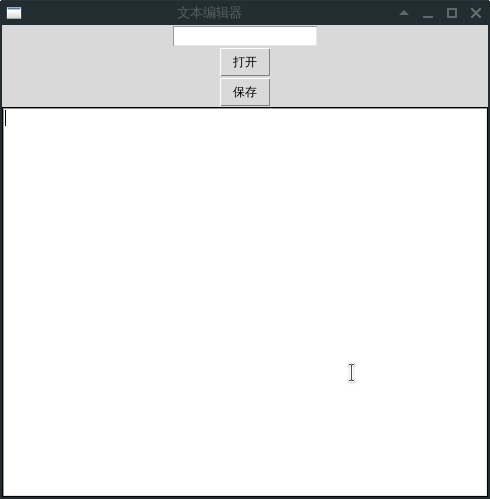
大家的界面的样式可能有点不一样,这个因操作系统环境而异
(本人比较懒,因为本节重点不是图形界面,所以没有去规划界面的布局,仅仅把控件直接随意放置,如有兴趣,可以自己搜索tkinter的具体用法,画一个比这个好看得多的界面^_^)
第二步——打开文件
现在我们来实现打开文件这个功能,还记得前面有一句这样的代码吗?
btn_open = tkinter.Button(win, text='打开', command=do_open) # 创建按钮用于打开文件
我们给创建按钮的tkinter.Button函数(实际上这不是函数),传递了一个参数command=do_open,该参数用于设置当按钮被点击时自动调用的函数,所以我们的重点就是实现这个当点击时自动调用的do_open函数。
打开文件的流程是怎么样的呢?
- 首先,我们要知道文件的路径,先从文本输入框输入文件的路径
- 点击打开按钮
- 点击打开按钮幕后将文件打开,读取文件内容,把文件内容显示d奥多行文本框中
其实我们的do_open函数就是上面的第三步,打开文件=>读取数据=>显示数据
具体代码如下:
def do_open():
# 打开文件
file_path = entry_file.get() # 获取文本框的内容
with open(file_path) as fr:
# 打开文件
content = fr.read() #一次性读取文件内容,对大文件不宜使用
text.delete(0.0, tkinter.END) # 清空文本框内容
text.insert(tkinter.END, content) # 在光标后插入内容
首先我们通过file_path = entry_file.get()获取到了文本输入框的内容作为文件的路径,用with代码块打开文件,读取文件数据后,将数据插入到多行文本框显示。
在插入数据之前,先使用text.delete(0.0, tkinter.END)清空文本框,这里就不多解释了。具体用法可以自己查查。
示例如下(这里我打开了python源码文件本身):
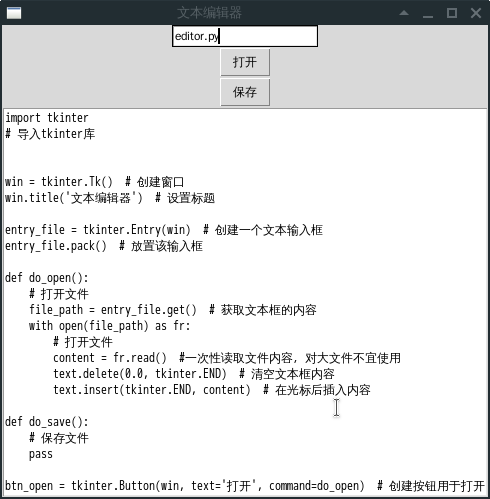
第三步——保存文件
保存文件的功能实现类似打开文件,点击保存按钮后:获取多行文本框内容=>打开文件=>写入文件
话不多说,上代码!
def do_save():
# 保存文件
content = text.get(0.0, tkinter.END) # 获取文本框内容
file_path = entry_file.get() # 文件路径
with open(file_path, 'w') as fw:
fw.write(content) # 写入数据到文件中
gif动图演示:
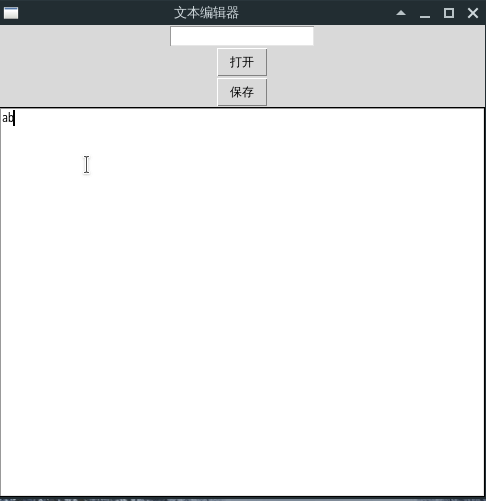
首先我在多行文本框中输入了abcdefghijk,在文本输入框输入文件路径1.txt,然后点击保存。
之后把多行文本框的内容都删掉,再打开1.txt文件,可以看到刚刚输入的abcdefghijk内容,浏览目录也可以发现,当前目录下确实多了一个1.txt文件,可以用记事本查看,文件确实保存成功!
完整代码
现贴出完整的代码:
import tkinter
# 导入tkinter库
win = tkinter.Tk() # 创建窗口
win.title('文本编辑器') # 设置标题
entry_file = tkinter.Entry(win) # 创建一个文本输入框
entry_file.pack() # 放置该输入框
def do_open():
# 打开文件
file_path = entry_file.get() # 获取文本框的内容
with open(file_path) as fr:
# 打开文件
content = fr.read() #一次性读取文件内容,对大文件不宜使用
text.delete(0.0, tkinter.END) # 清空文本框内容
text.insert(tkinter.END, content) # 在光标后插入内容
def do_save():
# 保存文件
content = text.get(0.0, tkinter.END) # 获取文本框内容
file_path = entry_file.get() # 文件路径
with open(file_path, 'w') as fw:
fw.write(content)
btn_open = tkinter.Button(win, text='打开', command=do_open) # 创建按钮用于打开文件
btn_save = tkinter.Button(win, text='保存', command=do_save) # 创建按钮用于保存文件
# 放置按钮
btn_open.pack()
btn_save.pack()
# 创建多行文本框,用于编辑文件
text = tkinter.Text(win)
text.pack()
win.mainloop() # 进入消息循环
总结
这个小工具很简单(也很丑 ( ̄_, ̄ )),但也将文件读写的知识应用到了实际。
如果大家对tkinter有兴趣的话,可以自己搜索学习,相信大家能做出有趣的程序来。
python小项目之文本编辑器的更多相关文章
- vue项目富文本编辑器vue-quill-editor之自定义图片上传
使用富文本编辑器的第一步肯定是先安装依赖 npm i vue-quill-editor 1.如果按照官网富文本编辑器中的图片上传是将图片转为base64格式的,如果需要上传图片到自己的服务器,需要修改 ...
- 【计算机视觉】OpenCV篇(4) - Pycharm+PyQt5+Python小项目实战
1.下载安装 (1)Pycharm:下载链接 (2)推荐使用Qt Designer来设计界面,如果你装的是Anaconda的话,就已经自带了designer.exe,我这里使用的是Pycharm的虚拟 ...
- bbs项目富文本编辑器实现上传文件到media目录
media目录是在project的settings中设置的,static目录是django自己使用的静态文件的上传目录,media目录是用户自定义上传文件的目录 # Django用户上传的文件都放在m ...
- Python小项目四:实现简单的web服务器
https://blog.csdn.net/u010103202/article/details/74002538 本博客是整理在学习实验楼的课程过程中记录下的笔记形成的,参考:https://www ...
- python小项目之微信远程控制
前两天接触了一个有趣的python模块--itchat,这个模块可以非常方便的操作微信,今天就来使用这个模块来实现微信远程控制. 环境准备 itchat模块不是python标准模块(内置模块),是一个 ...
- Python小项目之五子棋
1.项目简介 在刚刚学习完python套接字的时候做的一个五子棋小游戏,可以在局域网内双人对战,也可以和电脑对战 2.实现思路 局域网对战 对于局域网功能来说,首先建立连接(tcp),然后每次下棋时将 ...
- 第一个Python小项目:图片转换成字符图片
实现的效果: ...
- [原创]Python/Django使用富文本编辑器XHeditor上传本地图片
前言 为了在Django框架下使用Xheditor上传图片,居然折腾了我一个晚上.期间也遇到种种问题,网上相关资料极少.现在把经验分享给大家. 正文 xheditor篇 1.下载http://xhed ...
- 给大家推荐:五个Python小项目,Github上的人气很高的
1.深度学习框架 Pytorch https://github.com/pytorch/pytorch PyTorch 是一个 Torch7 团队开源的 Python 优先的深度学习框架,提供两个高级 ...
随机推荐
- openpose开发(1)官方1.5版本源码编译
环境 WIN10系统,联想Y7000配置,8G内存 VS2019 cuda10 cudnn10 opencv4.11没有扩展库 显卡 1050TI 用到的库(提前下载好的模型,依赖库,user_cod ...
- jvm堆、栈、String常量池
原文地址:http://blog.csdn.net/tophawk/article/details/78704074 程序计数器:它的生命周期与线程相同,线程私有.较小的内存区域,用以完成分支.循环. ...
- JS的ES7支持
1.指数运算符(幂): ** 2.Array.prototype.includes(value) : 判断数组中是否包含指定value console.log(2**4); let arr = [2, ...
- 数据结构——单链表(singly linked list)
/* singlyLinkedList.c */ /* 单链表 */ /* 单链表是一种链式存取的数据结构,用一组地址任意的存储单元存放线性表中的数据元素. */ #include <stdio ...
- day 14
Sow an act, and you reap a habit. Sow a habit, and you reap a character. Sow a character, and you re ...
- matplotlib 柱状图
222 # coding utf-8 # import matplotlib import numpy as np import matplotlib.pyplot as plt import mat ...
- shell equal
#!/bin/shzero=0 status=1 let status=0 if [[ $status -eq $zero ]];then echo "bu >= 3.6"e ...
- 基于AOP的插件化(扩展)方案
在项目迭代开发中经常会遇到对已有功能的改造需求,尽管我们可能已经预留了扩展点,并且尝试通过接口或扩展类完成此类任务.可是,仍然有很多难以预料的场景无法通过上述方式解决.修改原有代码当然能够做到,但是这 ...
- centos里的压缩解压命令tar总结
压缩 tar czvf 压缩文件名称.tar.gz 文件或者目录名称 比如:tar czvf backup.tar.gz /etc,把/etc目录打包成文件backup.tar.gz c是打包 z是g ...
- 常用STL使用指北
常用STL使用指北 set和multiset set和multiset都是基于红黑树(显然是一个二叉搜索树)的STL. 定义 我们可以使用(multi)set<元素类型>名称来定义一个(m ...
